Win XP/Vista下命令行路径轻松找
如果说图形界面带给我们的是直观,而命令行则更多的是方便。从WIN32到最新的VISTA,界面越来越华丽,但是那个“丑陋单调”的命令行模式却一直被保留。尤其是对于老鸟来说,命令行则更不可少。
我们知道,在命令行模式中,找路径是个麻烦事情,要运行一个程序,往往需要“dir”和“cd”命令配合使用,层层进入。如果遇到长目录名或者中文目录名,则更为麻烦。那么有没有办法将这个枯燥的过程进行简化,轻松找到软件所在路径呢?
我们就最常用的XP和VISTA两个平台作一些说明。其他系统如Win2000、Win98等可以参考XP下的操作。
预备篇:开启命令行
开启命令行的方法很多,最快捷的通用办法是使用“Win”和“R”键,在“运行”项中输入“CMD”,回车即可打开。(图1)
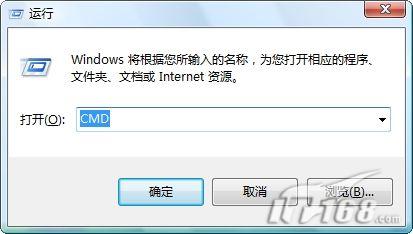 |
| 图1 |
在VISTA下,由于采用了UAC(User Account Control : 用户帐户控制),在运行一些程序时需要申请管理权限。此时可以使用管理员权限打开命令行,方法是在“开始”菜单中找到“所有程序”-“附件”-“命令提示符”,然后单击右键,选择“以管理员身份运行”。此后在命令行中运行的程序都自然获得了管理员权限,而无需再次申请。(图2)
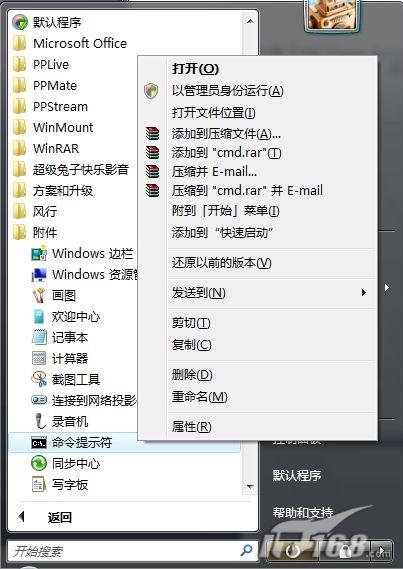 |
| 图2 |
XP篇:
传统的办法,就是直接在地址栏上复制该信息,即可获得。(图3)
 |
| 图3 |
其实无需那么复杂,直接将文件拖放到命令行上,可以看到包含了全路径的文件已经出现了。(图4)
 |
| 图4 |
VISTA篇:
VISTA的地址栏与以前的系统有了较大改变,采用层层递进式,这在视窗操作下很方便,但是怎么拷贝路径呢?(图5)
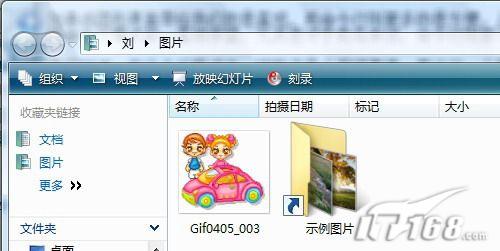 |
| 图5 |
很简单,在地址栏上再次单击,原始的路径“水落石出”了。(图6)
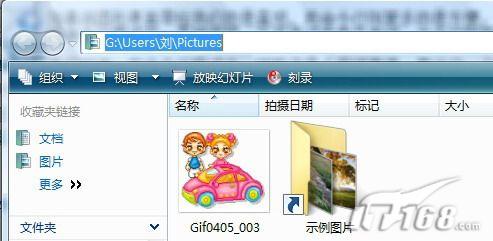 |
| 图6 |
有没有更简单的办法呢?由于考虑安全问题,VISTA不支持直接将程序拖放到命令行,但是提供了两种替代方案。
一:直接拷贝路径。
使用shift加右键单击一个文件,可以看到右键菜单中多了一项“复制为路径”。选择后即可得到完整的包含路径的文件名。(图7)
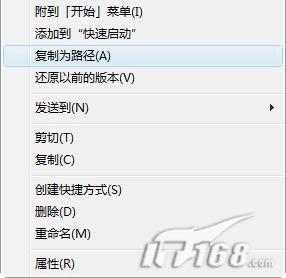 |
| 图7 |
二、直接打开命令行窗口。
同样的方法,用shift和右键单击一个文件夹,可以看到新增了一项“在此处打开命令行窗口”。选择后即直接打开了命令行窗口,且已经切换到了当前目录。(图8)
 |
| 图8 |
| 自由广告区 |
| 分类导航 |
| 邮件新闻资讯: IT业界 | 邮件服务器 | 邮件趣闻 | 移动电邮 电子邮箱 | 反垃圾邮件|邮件客户端|网络安全 行业数据 | 邮件人物 | 网站公告 | 行业法规 网络技术: 邮件原理 | 网络协议 | 网络管理 | 传输介质 线路接入 | 路由接口 | 邮件存储 | 华为3Com CISCO技术 | 网络与服务器硬件 操作系统: Windows 9X | Linux&Uinx | Windows NT Windows Vista | FreeBSD | 其它操作系统 邮件服务器: 程序与开发 | Exchange | Qmail | Postfix Sendmail | MDaemon | Domino | Foxmail KerioMail | JavaMail | Winwebmail |James Merak&VisNetic | CMailServer | WinMail 金笛邮件系统 | 其它 | 反垃圾邮件: 综述| 客户端反垃圾邮件|服务器端反垃圾邮件 邮件客户端软件: Outlook | Foxmail | DreamMail| KooMail The bat | 雷鸟 | Eudora |Becky! |Pegasus IncrediMail |其它 电子邮箱: 个人邮箱 | 企业邮箱 |Gmail 移动电子邮件:服务器 | 客户端 | 技术前沿 邮件网络安全: 软件漏洞 | 安全知识 | 病毒公告 |防火墙 攻防技术 | 病毒查杀| ISA | 数字签名 邮件营销: Email营销 | 网络营销 | 营销技巧 |营销案例 邮件人才:招聘 | 职场 | 培训 | 指南 | 职场 解决方案: 邮件系统|反垃圾邮件 |安全 |移动电邮 |招标 产品评测: 邮件系统 |反垃圾邮件 |邮箱 |安全 |客户端 |